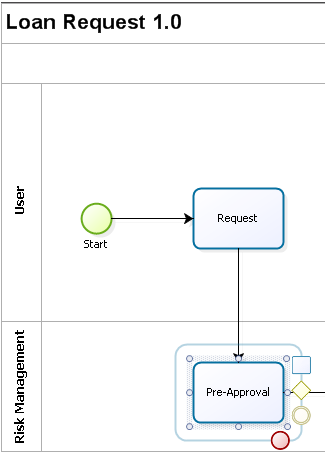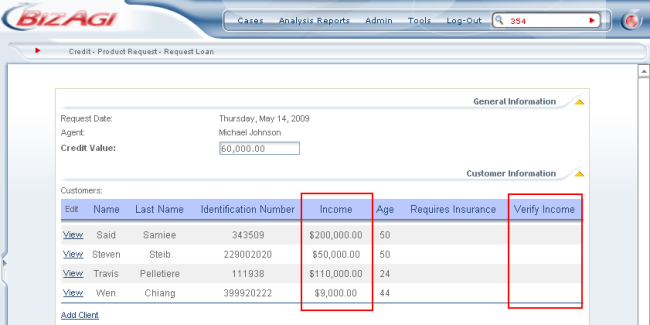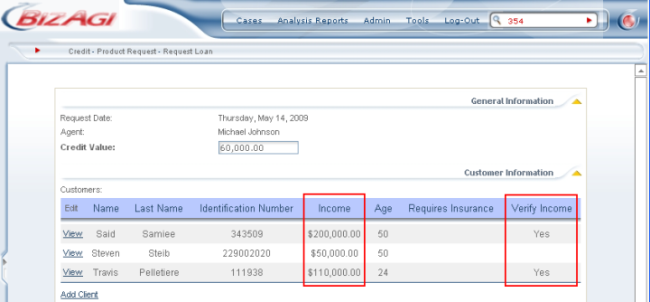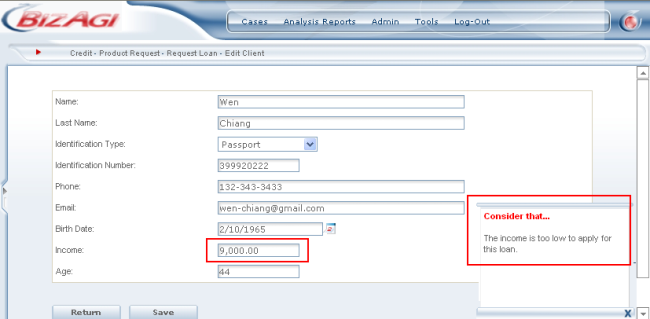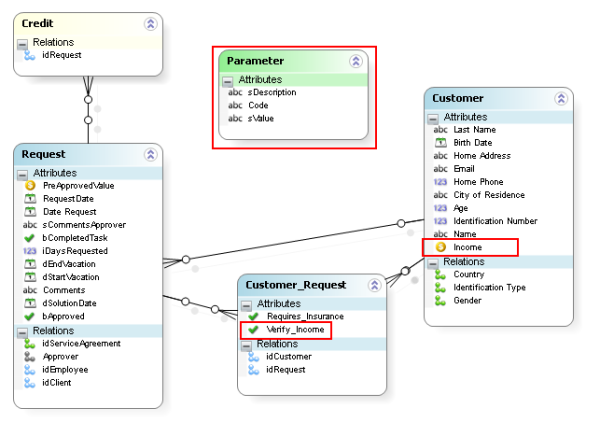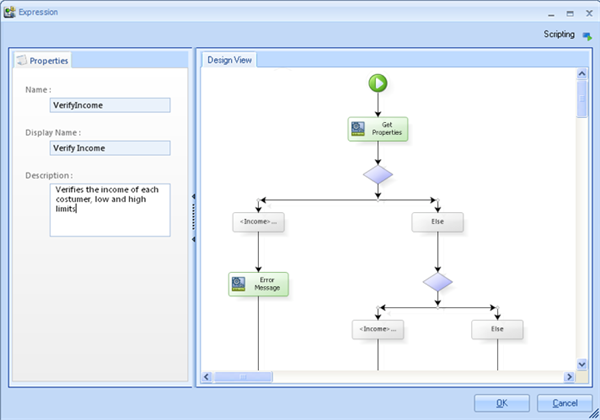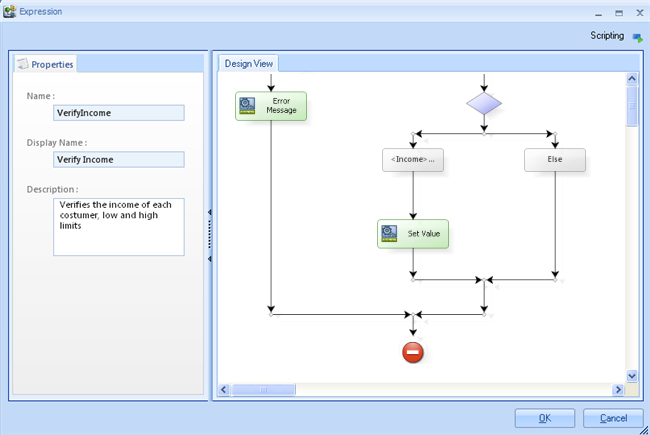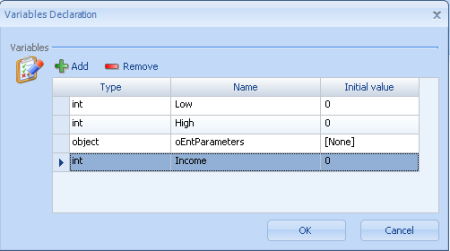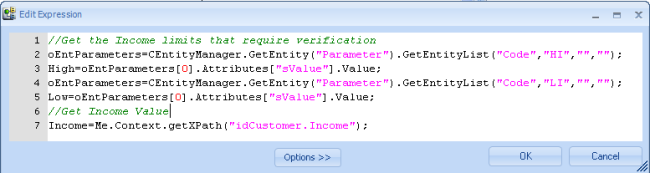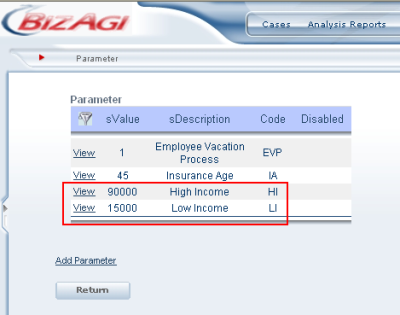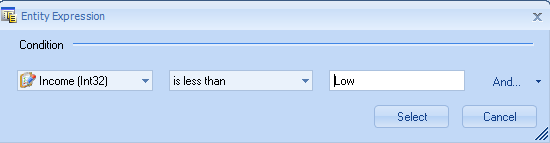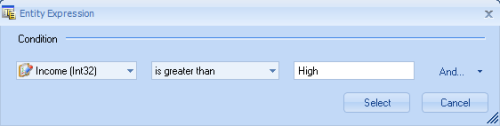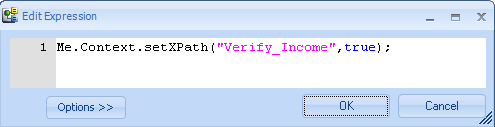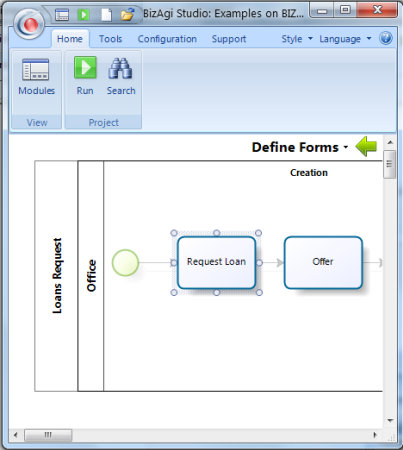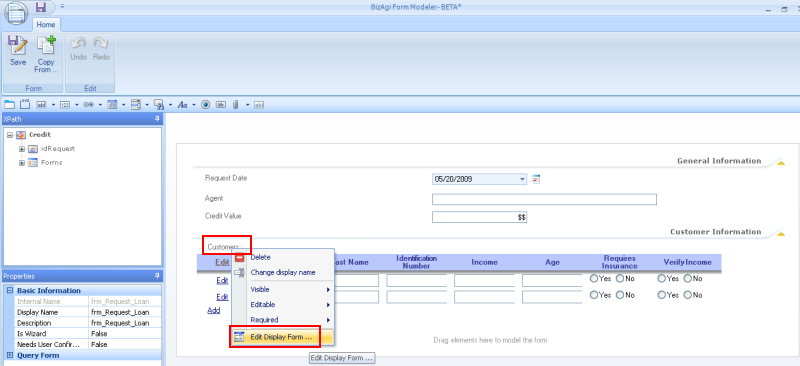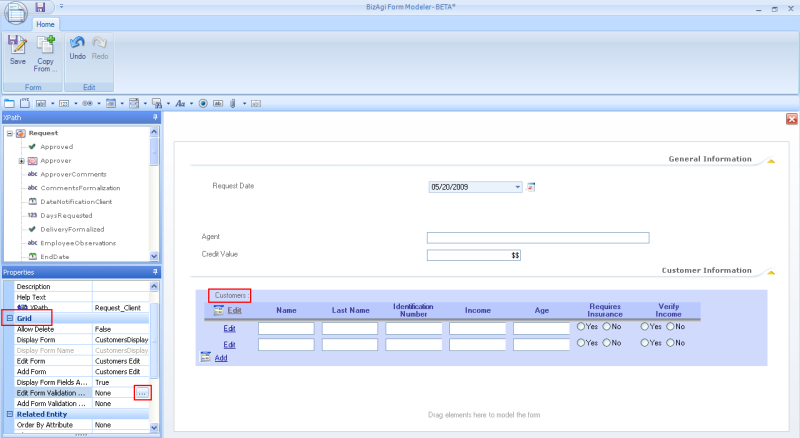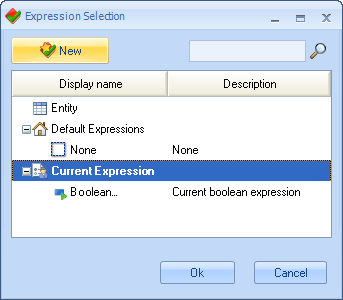Ejemplo Me.Context
De
<keywords content="keywords">contexto, regla de negocio, ejemplo</keywords>
Ejemplo Me.Context
Haga clic para mayor información sobre Contexto
En un proceso de solicitud de préstamo el ingreso de los clientes es una variable importante. De acuerdo con las políticas del banco, un préstamo no puede ser concedido a un cliente que tiene un ingreso anual menor a U$15,000 y todo cliente con un ingreso anual mayor a U$90,000 ha de ser verificado. Me.Context es usado para validar esta política para cada cliente en la solicitud.
Este es el proceso:
Las validaciones que son requeridas serán controladas desde la actividad Request, con tal de dar retroalimentación inmediata al cliente y hacer seguro que solo casos válidos llegan a la actividad Pre-Approval en el Manejo de Riesgos.
Así es como la información se vería en la actividad Request.
Así es como este se verá en la primera actividad, de tal forma que el usuario pueda informar al cliente, en caso de tener un ingreso mayor a U$90,000.
Si el cliente tiene un ingreso menor a U$15,000, un mensaje es desplegado al usuario cuando se agrega al cliente como se muestra a continuación.
Las validaciones serán ejecutadas usando el siguiente modelo de datos.
Note que una solicitud puede tener más de un cliente y un cliente puede estar en más de una solicitud (relación de muchos a muchos). Además, una entidad disociada llamada Parámetro es creada para hacer la referencia al ingreso bajo y alto (en este caso U$15,000 y U$90,000 respectivamente) esto es fácilmente modificable desde la Aplicación Web en cualquier momento.
La primera parte de la regla a para ejecutar esta tarea es como sigue:
La continuación de la regla se ve como esto:
Las variables que fueron declaradas al principio de la regla son:
La primera Expresión en la regla llamada Get Properties es como sigue:
La segunda parte de la regla usa Me.Context la primera vez para obtener el valor del cliente que usa el contexto de la regla.
En la primera parte de la regla, los valores altos y bajos de ingresos son guardados para la tabla desasociada llamada Parameter. Es una buena práctica usar una entidad Paramétrica para guardar los valores que pueden cambiar con el tiempo y que afectan Expresiones. Esto permite que los cambios sean hechos fácilmente desde la Aplicación Web. La tabla Parameter luce como esta:
|
Nota: Una columna llamada Code es creada como referencia porque el id no debe ser usado para este tipo de situación. |
Esta es la condición IF que está localizada muy a la izquierda de la regla, la cual maneja a los clientes con ingresos insuficientes.
La expresión llamada Error Message la cual está debajo de la condición IF previa debe incluir lo siguiente.
La siguiente condición IF localizada debajo del primer ELSE en la derecha superior en la regla, contiene esta condición.
Debajo de la condición IF previa, la expresión llamada Set Value debe expresar esto:
Acá Me.Context es usado nuevamente para configurar el indicador para clientes cuyo ingreso va a ser verificado. El contexto de la regla puede ser usado repetidamente y las variables manejadas fácilmente.
Para hacer que la regla creada funcione como se muestra al principio del ejemplo, esta ha de ser incluida en la forma de la actividad Request Loan como una validación en el Edit Form de la lista (o grilla) de clientes en la solicitud.
![]() Vaya al paso 3 en el Asistente de Procesos y entre a Definir Formas. Haga clic derecho en la actividad Solicitar Préstamo (Request Loan) y seleccione Propiedades para abrir la forma.
Vaya al paso 3 en el Asistente de Procesos y entre a Definir Formas. Haga clic derecho en la actividad Solicitar Préstamo (Request Loan) y seleccione Propiedades para abrir la forma.
![]() Haga clic derecho sobre la grilla donde la regla va a ser incluida y seleccione Editar Forma de Mostrar (Edit Display Form).
Haga clic derecho sobre la grilla donde la regla va a ser incluida y seleccione Editar Forma de Mostrar (Edit Display Form).
![]() Una segunda pestaña se abrirá donde el usuario debe hacer clic sobre la grilla para ver las propiedades de la grilla sobre la izquierda de la forma. En las propiedades Grilla (Grid), haga clic sobre el espacio disponible en la opción Expresión de Validación para la forma de Edición (Edit Form Validation Expression) y luego haga clic sobre la caja
Una segunda pestaña se abrirá donde el usuario debe hacer clic sobre la grilla para ver las propiedades de la grilla sobre la izquierda de la forma. En las propiedades Grilla (Grid), haga clic sobre el espacio disponible en la opción Expresión de Validación para la forma de Edición (Edit Form Validation Expression) y luego haga clic sobre la caja ![]() .
.
![]() La ventana Seleccionar Expresión (Expression Selection) se abrirá para que el usuario seleccione la regla si esta ya esta creada, o haga clic en el botón Nuevo (New) si va a ser creada.
La ventana Seleccionar Expresión (Expression Selection) se abrirá para que el usuario seleccione la regla si esta ya esta creada, o haga clic en el botón Nuevo (New) si va a ser creada.
Note que Me.Context es más útil en reglas que manejan un contexto distinto a la entidad PV (en este ejemplo esta se refiere a la entidad Credit encontrada en el modelo de datos presentado al principio del ejemplo). Otros usos de Me.Context está en las Expresiones asociadas (en un contexto diferente) a botones y a propiedades específicas de campos en formas como Requerido, Editable y Visible.
Temas Relacionados
<comments />